手动进行SQL2005数据库备份和恢复
- 格式:docx
- 大小:655.80 KB
- 文档页数:12
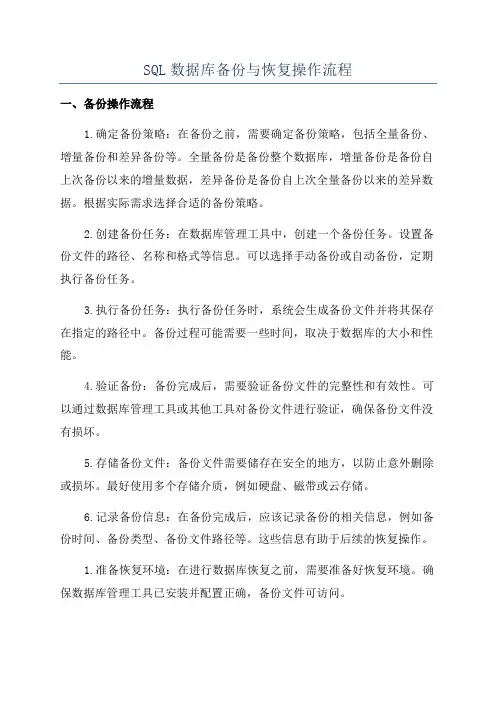
SQL数据库备份与恢复操作流程一、备份操作流程1.确定备份策略:在备份之前,需要确定备份策略,包括全量备份、增量备份和差异备份等。
全量备份是备份整个数据库,增量备份是备份自上次备份以来的增量数据,差异备份是备份自上次全量备份以来的差异数据。
根据实际需求选择合适的备份策略。
2.创建备份任务:在数据库管理工具中,创建一个备份任务。
设置备份文件的路径、名称和格式等信息。
可以选择手动备份或自动备份,定期执行备份任务。
3.执行备份任务:执行备份任务时,系统会生成备份文件并将其保存在指定的路径中。
备份过程可能需要一些时间,取决于数据库的大小和性能。
4.验证备份:备份完成后,需要验证备份文件的完整性和有效性。
可以通过数据库管理工具或其他工具对备份文件进行验证,确保备份文件没有损坏。
5.存储备份文件:备份文件需要储存在安全的地方,以防止意外删除或损坏。
最好使用多个存储介质,例如硬盘、磁带或云存储。
6.记录备份信息:在备份完成后,应该记录备份的相关信息,例如备份时间、备份类型、备份文件路径等。
这些信息有助于后续的恢复操作。
1.准备恢复环境:在进行数据库恢复之前,需要准备好恢复环境。
确保数据库管理工具已安装并配置正确,备份文件可访问。
2.备份当前数据库:在进行数据库恢复之前,最好先备份当前数据库。
这样可以避免意外操作造成的数据损坏或丢失。
3.创建恢复任务:在数据库管理工具中,创建一个恢复任务。
设置恢复文件的路径和格式等信息。
4.执行恢复任务:执行恢复任务时,系统会从备份文件中恢复数据,并覆盖当前数据库的内容。
恢复过程也可能需要一些时间,取决于数据库的大小和性能。
5.验证恢复:恢复完成后,需要对恢复的数据进行验证。
可以检查数据的完整性和正确性,确保恢复过程没有出现错误。
6.更新数据库状态:恢复完成后,需要更新数据库的状态,例如设置恢复点或记录恢复的相关信息。
7.监控数据库:恢复完成后,需要对数据库进行监控,确保数据库的正常运行和稳定性。
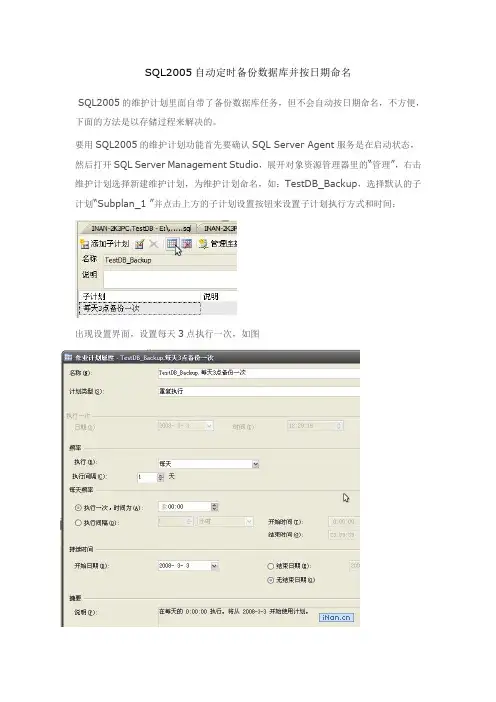
SQL2005自动定时备份数据库并按日期命名SQL2005的维护计划里面自带了备份数据库任务,但不会自动按日期命名,不方便,下面的方法是以存储过程来解决的。
要用SQL2005的维护计划功能首先要确认SQL Server Agent服务是在启动状态,然后打开SQL Server Management Studio,展开对象资源管理器里的“管理”,右击维护计划选择新建维护计划,为维护计划命名,如:TestDB_Backup,选择默认的子计划“Subplan_1 ”并点击上方的子计划设置按钮来设置子计划执行方式和时间:出现设置界面,设置每天3点执行一次,如图确定后保存一下,然后新建一个查询页,开始创建存储过程,代码如下:USE [TestDB]02.GO03.SET ANSI_NULLS ON04.GO05.SET QUOTED_IDENTIFIER ON06.GO07.CREATE PROCEDURE[BackupDatabase](@FolderPath varchar(500))08.as09.DECLARE@FullPath varchar(1000)10.set@FullPath = @FolderPath+'TestDB_'+convert(VARCHAR(4),year(getdate()))+right( '0'+convert(VARC HAR(2),MONTH(getdate())),2)+right('0'+convert(VARCHAR(2),DAY(getdate( ))),2)+ '.bak'11.backup database[TestDB] to disk=@FullPath WITH INIT12.return设置完毕,切换回维护计划设置页面,在左边的工具箱中拖入一个“执行T-SQL语句任务”:双击拖入后的“执行T-SQL语句任务”,输入执行存储过程的语句来完成每天的自动备份工作,代码如下:view sourceprint?e [TestDB]2.exec BackupDatabase 'E:\SqlData\TestDB\'确定后保存该维护计划即可。
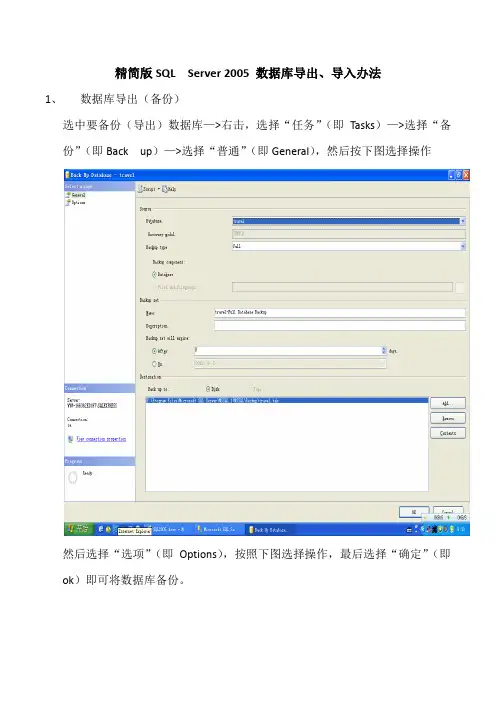
精简版SQL Server 2005 数据库导出、导入办法
1、数据库导出(备份)
选中要备份(导出)数据库—>右击,选择“任务”(即Tasks)—>选择“备份”(即Back up)—>选择“普通”(即General),然后按下图选择操作
然后选择“选项”(即Options),按照下图选择操作,最后选择“确定”(即ok)即可将数据库备份。
2、数据库导入(还原)
首先,将要导入或还原的“.bak”文件放到c:\Program Files\Microsoft SQL Server\MSSQL.1\MSSQL\Backup目录下。
其次,打开SQL Server ,选中要还原的数据库(即要将备份数据库导入的目标数据库)—>右击,选择“任务”(即Tasks)—>选择“还原数据库”(即Restore—>database)—>选择“普通”(即General),然后选择“从设备”(即From device),点击右侧选择目标框,会弹出一个窗口如下图所示
选择添加,会出现如下窗口
从中选择要还原的数据库备份,然后“确定”。
在添加页面选择“确定”。
就会回到“普通”页面,选中相应数据库,如下图:
然后选择“选项”(即Options)操作,按下图操作:
最后选择“确定”(或ok)即可。
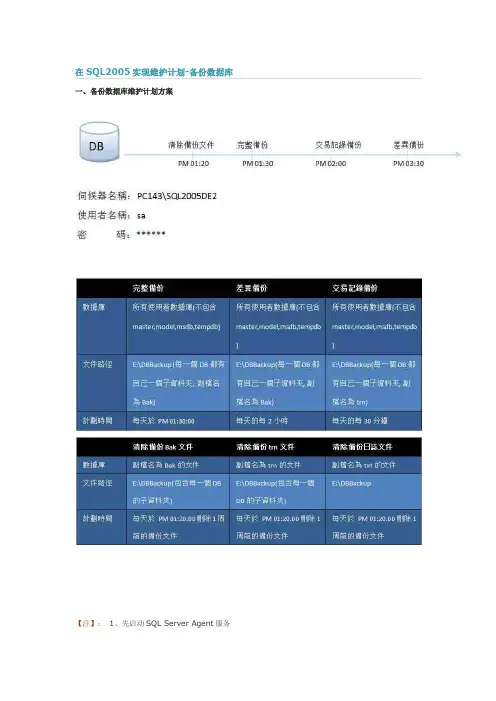
一、备份数据库维护计划方案【注】:1、先启动SQL Server Agent服务2.、事务历史记录备份(只限于完整和大容量日志恢复模式)。
3、下面中”清除备份trn文件” & “清除备份日志文件” 没有做计划说明二、通过维护计划精灵实现备份计划【注】:当前备份计划里面包含有多个不同的排程,这里选择的是“对每一工作的个别排程”选项。
【注】:1、“数据库”位置选择“所有用户数据库”2、排程位置,选择每天PM 01:30执行一次完整备份【注】:1、“数据库”位置选择“所有用户数据库”2、排程位置,选择每天每2小时执行一次差异备份【注】:1、“数据库”位置选择“所有用户数据库”2、排程位置,选择每天每30分钟执行一次事务历史记录备份【注】:1、“文件夹”下边位置,勾选“包含第一次的子文件夹”2、排程位置,选择每天每30分钟执行一次事务历史记录备份完成备份计划的设置,就可以在“维护计划”列表中找到刚建立的备份计划,同时在“作业”列表中找到对应的作业。
生成的各个作业,在”备份数据库计划”中是作为子计划来描述。
可以通过修改维护计划选项来,修改各个子计划的内容(也可以通过作业的内容来修改):在这里,可以通过修改各个子计划的内容,可以从最左边的工具箱中拖动相应的工具添加到右边的计划中。
这里把4个子计划名称改下,让它描述的更加清晰:三、测试备份数据库作业当一个维护计划中只包含有一个子计划,可以通过维护计划右键菜单中的[执行]来检查测试:当一个维护计划中只包含有多个子计划,通过右键菜单[执行]按钮,就会报错:这里,'备份数据库计划' 维护计划包含多个子计划,可以在对象总管的[SQL Server Agent] 节点下选取它们的关联作业,用这种方式个别执行这些计划,达到调试的目的。
作业执行成功后,我们就可以在路径”E:\DBBackup”下看到已经备份的数据库数据:每一个数据库,都会生成一个对应名称的文件夹;完成备份时,同时会生成一个备份报表文件(txt格式):使用手动启动完全备份作业的方法,来启动差异、交易备份作业。
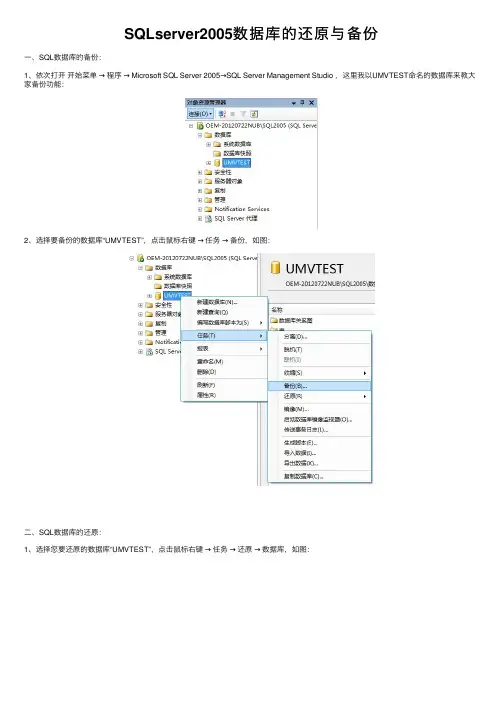
SQLserver2005数据库的还原与备份
⼀、SQL数据库的备份:
1、依次打开开始菜单→程序→ Microsoft SQL Server 2005→SQL Server Management Studio ,这⾥我以UMVTEST命名的数据库来教⼤家备份功能:
2、选择要备份的数据库“UMVTEST”,点击⿏标右键→任务→备份,如图:
⼆、SQL数据库的还原:
1、选择您要还原的数据库“UMVTEST”,点击⿏标右键→任务→还原→数据库,如图:
2、在出现的“还原数据库 —UMVTEST”对话框中选择“源设备”,然后点击后⾯的“…”按钮,如图:
3、在出现的“指定备份”对话框中,点击“添加”按钮,如图:
4、找到数据库备份的路径,选择您所要还原的数据库(注意:⽂件类型选择所有⽂件),然后连续“两次”点击“确定”按钮,如图:
5、在出现的“还原数据库 —UMVTEST”对话框中,勾选上“选择⽤户还原的备份集”下的数据库前的复选框,如图:
6、然后选择“选项”,勾选上“覆盖现有数据库”,如图:
最后按确定就完成了数据库的还原。
三、还原数据库问题解决⽅案
在还原数据库时,有时会遇见问题“因为数据库正在使⽤,所以⽆法获得对数据库的独占访问权”,此时我们可以按照以下步骤解决此问题1、右键数据库“Dsideal_school_db”,然后选择“属性”,如下图:
2、在出现的“数据库属性”对话框中,选择“选项”,在“其他选项”下的“状态”中找到“限制访问”。
选择“SINGLE_USER”,点击“确定”按钮,如下图:
3、按照正常还原数据库的步骤,还原数据库。
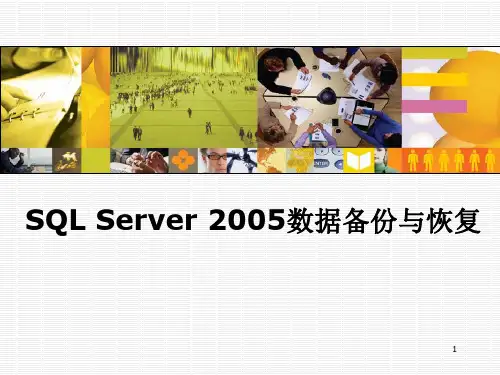
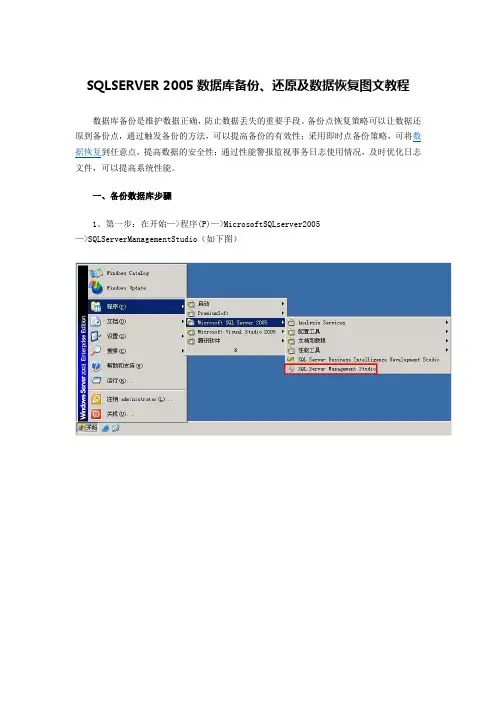
SQLSERVER 2005数据库备份、还原及数据恢复图文教程数据库备份是维护数据正确,防止数据丢失的重要手段。
备份点恢复策略可以让数据还原到备份点,通过触发备份的方法,可以提高备份的有效性;采用即时点备份策略,可将数据恢复到任意点,提高数据的安全性;通过性能警报监视事务日志使用情况,及时优化日志文件,可以提高系统性能。
一、备份数据库步骤1、第一步:在开始—>程序(P)—>MicrosoftSQLserver2005—>SQLServerManagementStudio(如下图)2、第二步:登录数据库服务器,在打开企业管理器后,逐一展开,找到并展开“数据库”这一项,然后会看到需要备份的数据库“gxbtoc”(如下图)3、第三步:选择要备份的数据库单击右键(如下图)4、第四步:点击上图的“备份”,进入下图(一般情况用默认设置就可以了)(如下图)5、第五步:单击上图的“添加”,进入“选择备份目标”对话框(如下图)6、第六步:点击上图“选择备份目标”右边的三点框打开备份文件的路径,见下图,在“定位数据库文件”窗口指定目录并填写备份的文件名,然后点确定,返回“备份目录”窗口。
7、第七步:点击确实返回“备份目录”后再点击“确定”后,即开始备份(如下图)8、第八步:打开步骤五中确定的那个盘符就可以看到备份的数据库(如下图)二、还原数据库步骤1、第一步:在开始—>程序集(P)—>MicrosoftSQLserver2005—>SQLServerManagementStudio(如下图)2、第二步:登录需要备份的数据库服务器,打开企业管理器后,逐一展开,看到有数据库项后,选中数据库节点单击右键(如下图)3、第三步:选择“还原”后进入“还原数据库”窗口,目标数据库默认已经选择需要还原的数据,接着在“还原的源”中的选择“源设备(D)”,单击“源设备((D)”右边的“…”按钮.见下图4、进入“指定备份对话框”,点击“添加”,进入指定数据库文件窗口。

寒山sql数据库修复中心/进入“C:\Program Files\Microsoft SQL Server\MSSQL.1\MSSQL\Binn”,执行SQLSERVR.EXE –M打开SSMS工具,先断开连接,再新建查询,执行以下命名还原USE masterGORESTORE DATABASE masterFROM disk='c:\master.bak'GOSQL SERVER 2005 Master备份与还原时间:2009-07-31 13:04:58来源:网络作者:未知点击:505次一、备份Master 及相关的系统数据库一、备份Master 及相关的系统数据库由于系统数据库对Sql Server来说尤其重要,为了确保SQL SERVER系统的正常运行,除了日常备份用户的数据库之外,我们还需要备份系统数据库,如对Master,Model,Msdb (TempDB不需备份)进行完整备份二、还原Master数据库如果系统配置丢失或Master出现问题,可以进入单用户模式进行还原;如果出现下列情况,必须重新生成损坏的master 数据库:A. master 数据库的当前备份不可用。
B. 存在master 数据库备份,但由于Microsoft SQL Server 实例无法启动,因此无法还原该备份。
1、重新生成master 数据库:注意:在SQL Server 2005 中已废止Rebuildm.exe 程序。
若要重新生成master 数据库,请使用setup.exe。
1、Start /wait setup.exe /qn INSTANCENAME= REINSTALL=SQL_Engine REBUILDDATABASE=1 SAPWD=<NewStrongPassword>例:start /wait e:\setup.exe /qn INSTANCENAME=mssqlserver REINSTALL=SQL_Engine REBUILDDATABASE=1 SAPWD=abc123@!@注:INSTANCENAME:指定实例名,默认实例则用mssqlserver表示REINSTALL:指定引擎SAPWD:强密码Setup.exe:指定光盘1中的根目录下的文件/qn 开关用于取消所有安装程序对话框和错误消息。
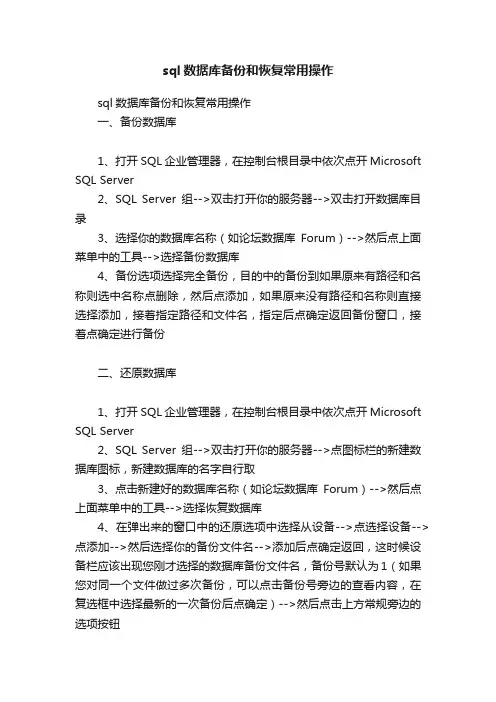
sql数据库备份和恢复常用操作sql数据库备份和恢复常用操作一、备份数据库1、打开SQL企业管理器,在控制台根目录中依次点开Microsoft SQL Server2、SQL Server组-->双击打开你的服务器-->双击打开数据库目录3、选择你的数据库名称(如论坛数据库Forum)-->然后点上面菜单中的工具-->选择备份数据库4、备份选项选择完全备份,目的中的备份到如果原来有路径和名称则选中名称点删除,然后点添加,如果原来没有路径和名称则直接选择添加,接着指定路径和文件名,指定后点确定返回备份窗口,接着点确定进行备份二、还原数据库1、打开SQL企业管理器,在控制台根目录中依次点开Microsoft SQL Server2、SQL Server组-->双击打开你的服务器-->点图标栏的新建数据库图标,新建数据库的名字自行取3、点击新建好的数据库名称(如论坛数据库Forum)-->然后点上面菜单中的工具-->选择恢复数据库4、在弹出来的窗口中的还原选项中选择从设备-->点选择设备-->点添加-->然后选择你的备份文件名-->添加后点确定返回,这时候设备栏应该出现您刚才选择的数据库备份文件名,备份号默认为1(如果您对同一个文件做过多次备份,可以点击备份号旁边的查看内容,在复选框中选择最新的一次备份后点确定)-->然后点击上方常规旁边的选项按钮5、在出现的窗口中选择在现有数据库上强制还原,以及在恢复完成状态中选择使数据库可以继续运行但无法还原其它事务日志的选项。
在窗口的中间部位的将数据库文件还原为这里要按照你SQL的安装进行设置(也可以指定自己的目录),逻辑文件名不需要改动,移至物理文件名要根据你所恢复的机器情况做改动,如您的SQL数据库装在D:\Program Files\Microsoft SQL Server\MSSQL\Data,那么就按照您恢复机器的目录进行相关改动改动,并且最后的文件名最好改成您当前的数据库名(如原来是bbs_data.mdf,现在的数据库是forum,就改成forum_data.mdf),日志和数据文件都要按照这样的方式做相关的改动(日志的文件名是*_log.ldf结尾的),这里的恢复目录您可以自由设置,前提是该目录必须存在(如您可以指定d:\sqldata\bbs_data.mdf或者d:\sqldata\bbs_log.ldf),否则恢复将报错6、修改完成后,点击下面的确定进行恢复,这时会出现一个进度条,提示恢复的进度,恢复完成后系统会自动提示成功,如中间提示报错,请记录下相关的错误内容并询问对SQL操作比较熟悉的人员,一般的错误无非是目录错误或者文件名重复或者文件名错误或者空间不够或者数据库正在使用中的错误,数据库正在使用的错误您可以尝试关闭所有关于SQL窗口然后重新打开进行恢复操作,如果还提示正在使用的错误可以将SQL服务停止然后重起看看,至于上述其它的错误一般都能按照错误内容做相应改动后即可恢复三、收缩数据库一般情况下,SQL数据库的收缩并不能很大程度上减小数据库大小,其主要作用是收缩日志大小,应当定期进行此操作以免数据库日志过大1、设置数据库模式为简单模式:打开SQL企业管理器,在控制台根目录中依次点开Microsoft SQL Server-->SQL Server组-->双击打开你的服务器-->双击打开数据库目录-->选择你的数据库名称(如论坛数据库Forum)-->然后点击右键选择属性-->选择选项-->在故障还原的模式中选择“简单”,然后按确定保存2、在当前数据库上点右键,看所有任务中的收缩数据库,一般里面的默认设置不用调整,直接点确定3、收缩数据库完成后,建议将您的数据库属性重新设置为标准模式,操作方法同第一点,因为日志在一些异常情况下往往是恢复数据库的重要依据四、设定每日自动备份数据库强烈建议有条件的用户进行此操作!1、打开企业管理器,在控制台根目录中依次点开Microsoft SQL Server-->SQL Server组-->双击打开你的服务器2、然后点上面菜单中的工具-->选择数据库维护计划器3、下一步选择要进行自动备份的数据-->下一步更新数据优化信息,这里一般不用做选择-->下一步检查数据完整性,也一般不选择4、下一步指定数据库维护计划,默认的是1周备份一次,点击更改选择每天备份后点确定5、下一步指定备份的磁盘目录,选择指定目录,如您可以在D盘新建一个目录如:d:\databak,然后在这里选择使用此目录,如果您的数据库比较多最好选择为每个数据库建立子目录,然后选择删除早于多少天前的备份,一般设定4-7天,这看您的具体备份要求,备份文件扩展名一般都是bak就用默认的6、下一步指定事务日志备份计划,看您的需要做选择-->下一步要生成的.报表,一般不做选择-->下一步维护计划历史记录,最好用默认的选项-->下一步完成7、完成后系统很可能会提示Sql Server Agent服务未启动,先点确定完成计划设定,然后找到桌面最右边状态栏中的SQL绿色图标,双击点开,在服务中选择Sql Server Agent,然后点击运行箭头,选上下方的当启动OS时自动启动服务8、这个时候数据库计划已经成功的运行了,他将按照您上面的设置进行自动备份修改计划:1、打开企业管理器,在控制台根目录中依次点开Microsoft SQL Server-->SQL Server组-->双击打开你的服务器-->管理-->数据库维护计划-->打开后可看到你设定的计划,可以进行修改或者删除操作五、数据的转移(新建数据库或转移服务器)一般情况下,最好使用备份和还原操作来进行转移数据,在特殊情况下,可以用导入导出的方式进行转移,这里介绍的就是导入导出方式,导入导出方式转移数据一个作用就是可以在收缩数据库无效的情况下用来减小(收缩)数据库的大小,本操作默认为您对SQL的操作有一定的了解,如果对其中的部分操作不理解,可以咨询动网相关人员或者查询网上资料1、将原数据库的所有表、存储过程导出成一个SQL文件,导出的时候注意在选项中选择编写索引脚本和编写主键、外键、默认值和检查约束脚本选项2、新建数据库,对新建数据库执行第一步中所建立的SQL文件3、用SQL的导入导出方式,对新数据库导入原数据库中的所有表内容六、利用数据库日志恢复数据到时间点的操作由于不正常的数据丢失,而又不想使用备份数据还原,只要原来有备份且当前日志保存完好,可以采用这个方法试试,说不定可挽回损失……1,如果误操作之前存在一个全库备份(或已有多个差异备份或增量备份),首先要做的事就是进进行一次日志备份(如果为了不让日志文件变大而置trunc. logon chkpt.选项为1那你就死翘了)backup log dbName to disk='fileName'2,恢复一个全库备份,注意需要使用with norecovery,如果还有其他差异或增量备份,则逐个恢复restore database dbName from disk='fileName' with norecovery3,恢复最后一个日志备份即刚做的日志备份,指定恢复时间点到误操作之前的时刻restore log dbName from disk='fileName'with stopat='date_time'以上这些操作都可以在SQL SERVER企业管理器里完成,难度不大。
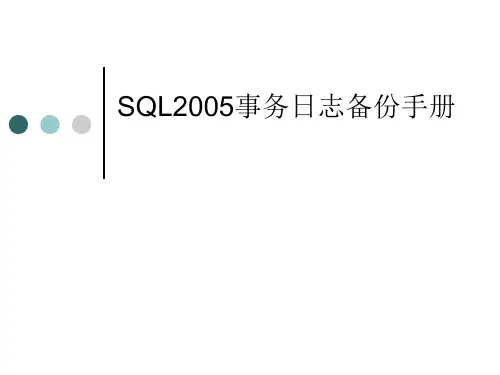
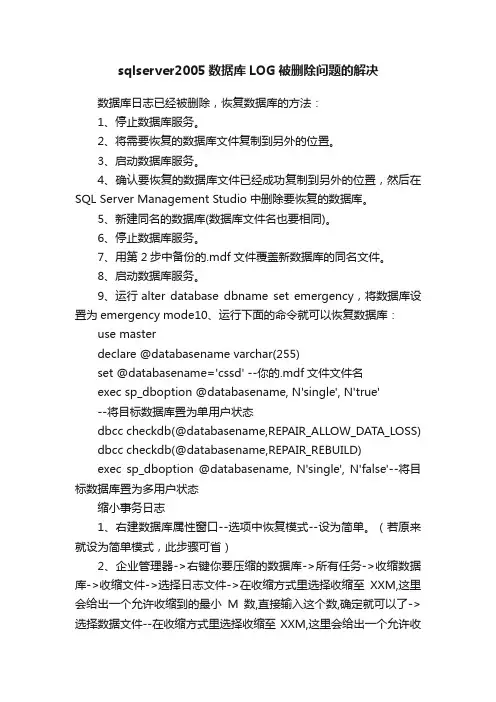
sqlserver2005数据库LOG被删除问题的解决数据库日志已经被删除,恢复数据库的方法:1、停止数据库服务。
2、将需要恢复的数据库文件复制到另外的位置。
3、启动数据库服务。
4、确认要恢复的数据库文件已经成功复制到另外的位置,然后在SQL Server Management Studio中删除要恢复的数据库。
5、新建同名的数据库(数据库文件名也要相同)。
6、停止数据库服务。
7、用第2步中备份的.mdf文件覆盖新数据库的同名文件。
8、启动数据库服务。
9、运行alter database dbname set emergency,将数据库设置为emergency mode10、运行下面的命令就可以恢复数据库:use masterdeclare @databasename varchar(255)set @databasename='cssd' --你的.mdf文件文件名exec sp_dboption @databasename, N'single', N'true'--将目标数据库置为单用户状态dbcc checkdb(@databasename,REPAIR_ALLOW_DATA_LOSS) dbcc checkdb(@databasename,REPAIR_REBUILD)exec sp_dboption @databasename, N'single', N'false'--将目标数据库置为多用户状态缩小事务日志1、右建数据库属性窗口--选项中恢复模式--设为简单。
(若原来就设为简单模式,此步骤可省)2、企业管理器->右键你要压缩的数据库->所有任务->收缩数据库->收缩文件->选择日志文件->在收缩方式里选择收缩至XXM,这里会给出一个允许收缩到的最小M数,直接输入这个数,确定就可以了->选择数据文件--在收缩方式里选择收缩至XXM,这里会给出一个允许收缩到的最小M数,直接输入这个数,确定就可以了,也可以用SQL语句来完成。
浅谈SQL Server 2005数据库备份与还原作者:余晓娜来源:《电脑知识与技术》2014年第20期摘要:当我们对数据库进行操作时,有时会因为计算机的软、硬件故障或者人为原因,导致数据库的破坏或者数据的丢失,造成不可估量的损失。
为了减少损失,我们必须定时对数据库进行备份。
该文主要介绍数据库的备份设备、类型,并结合“学生信息管理系统”实例讲解数据库的备份和还原方法,从而提高数据库的安全性。
关键词:SQL Server 2005;数据库的备份与还原中图分类号:TP311 文献标识码:A 文章编号:1009-3044(2014)20-4654-03Introduction to the SQL Server 2005 Database Backup and RestoreYU Xiao-na(Qingyuan Polytechnics,Qingyuan 511510,China)Abstract: When we operate the database, sometimes because the computer software and hardware failures or man-made reasons, lead to the destruction of the database or data loss,causing immeasurable loss. In order to reduce the loss, We must regularly to backup database.This paper mainly introduces the database backup device, type, and examples of "student information management system" interpretation methods for backup and restore database, so as to improve the security of the database.Key words: SQL SERVER 2005; database backup and restore在计算机的日常使用过程中,有经验的用户会定期对一些重要的资料、文件进行备份。
一、数据库存储概述1、数据文件类型· Primary data files:每个数据库都有一个单独的主要数据文件,默认以.mdf 扩展名。
主要数据文件不仅包含数据信息,还包含与该数据库结构相关的信息。
创建数据库时,数据库结构相关信息不仅存在于master数据库中,同时还包含在primary data file上.· Secondary data files一个数据库可以有一个或者多个二级数据文件,默认以.ndf为扩展名。
一般来说二级数据文件并不是必须的,因为二级数据文件不包含文件位置等信息。
· Transaction logs: 数据库必须至少有一个事务日志文件,默认以.ldf为扩展名。
日志是整个数据库的命脉,事务日志不可读的话,将无法对数据库进行任何操作。
当你在数据库上进行数据操作时,数据并不是直接写入数据文件,而是先将相关操作信息写入事务日志文件。
当一个事务结束时,该事务被标记为已提交,但这也并不意味着数据从日志文件写入了数据文件中。
一个标记为已提交的事务仅仅意味着所有与该事务相关的元素已经成功完成。
The buffer cache may be updated, but not necessarily the data file.检查点(checkpoint)会周期性的发生。
检查点发生时,是确认所有已提交的事务,不管是在buffer cache或者事务日志中,都被写入相关的数据文件中。
检查点(checkpoint)可以通过以下方式来触发:1、显示调用checkpoint命令;2、 Recover Interval 实例设置的周期达到(用来标识多久发生一次checkpoint)3、做了数据库备份(在简单模式下);4、数据库文件结构被改变(在简单模式下);5、数据库引擎被结束。
一般来说,写数据的过程是由系统自动完成的,如下图所示,但数据并不是直接写入.mdf或者.ndf文件中,而是先将有关变化写入事务日志中,这也是数据库中的write-ahead机制。
SQL2005 数据库的备份(手工备份和维护自动备份)和还原英文版(详细的图解和文字)一SQL2005 数据库的备份(一)手工备份手工备份,是最直接的数据库备份,也是最简单的备份,只要你点击要备份的数据库,右键属性-->任务-->备份,然后在打开的对话框内设置,然后确定一下,就OK了,它一个不太好的地方,就是直接备份,如果是默认的话,会覆盖前一个备份的bak,如下图,整个操作过程:第二步,默认设置,完整备份,第三步,如下:已经备份好了二,现在讲一下"数据库还原"上面既然有备份了数据库,万一运行中的数据库出问题,或数据受到攻击,那么此时你就要还原数据库了,对于还原sql2005比较麻烦,有几个细节要注意,第一:要"恢复中的单用户模式问题",否则会出现“数据库正在使用,所以无法获得对数据库的独占访问权”这样的提示,还原不了, 原因:这是因为在还原数据库时,有其他用户正在使用数据库。
还原数据库要求数据库工作在单用户模式。
通常就是DBA在操作时,不允许其他用户连接数据库。
其解决方法,配置数据库的属性,在如图14-32所示的【选项】选项卡中,设置【限制访问】参数为“Single”即可。
如下图:(在某个要还原的数据库上右键属性)然后,选择属性"Properties"然后选择"单用户模式"(默认是"多用户模式")确定后,就还原成功了!注意:如果这样操作后,还不能还原,还提示"数据库正在使用,所以无法获得对数据库的独占访问权"的话,那么你要关闭当前的对象资源管理器,重新开启一下,再重新操作过,就可以了,因为有时该软件不怎么自动灵活",可能是缓存原因还是其它的原因,具体我也不太清楚~第二:还原过程中,可能会出现"尚未备份数据库的日志尾部",如果出现这样的提示,说明:"在线还原的数据库在最后备份后又产生了新的日志,所以按照默认设置的备份选项,系统将提示备份日志尾部以免造成事务中断。
SQL Server 2005是Microsoft SQL Server系列数据库管理系统的一个版本,它提供了丰富的功能和工具来帮助用户管理数据库。
其中备份数据库是数据库管理中的重要操作之一,它可以帮助用户在数据库发生故障或数据丢失的情况下及时恢复数据。
本文将介绍SQL Server 2005备份数据库的方法,包括全备份、差异备份和日志备份等。
一、全备份1. 全备份是指将整个数据库的所有数据和日志都备份到一个文件中,它是数据库备份中最基本的一种类型。
全备份的操作方法如下:a. 打开SQL Server Management Studio,连接到目标数据库服务器。
b. 在“对象资源管理器”中,选择要备份的数据库,右键单击该数据库,选择“任务”->“备份”。
c. 在弹出的“备份数据库”对话框中,选择“完整”,并指定备份文件的位置和名称。
d. 点击“确定”按钮,开始执行全备份操作。
二、差异备份2. 差异备份是指将自上次全备份或差异备份以来所做的更改备份到一个文件中,它可以减少备份时间和备份文件的大小。
差异备份的操作方法如下:a. 打开SQL Server Management Studio,连接到目标数据库服务器。
b. 在“对象资源管理器”中,选择要备份的数据库,右键单击该数据库,选择“任务”->“备份”。
c. 在弹出的“备份数据库”对话框中,选择“差异”,并指定备份文件的位置和名称。
d. 点击“确定”按钮,开始执行差异备份操作。
三、日志备份3. 日志备份是指备份数据库事务日志的操作,它可以帮助用户恢复到某个特定的事务点。
日志备份的操作方法如下:a. 打开SQL Server Management Studio,连接到目标数据库服务器。
b. 在“对象资源管理器”中,选择要备份的数据库,右键单击该数据库,选择“任务”->“备份”。
c. 在弹出的“备份数据库”对话框中,选择“日志”,并指定备份文件的位置和名称。
SQLServer2005恢复数据库详细图文教程不少需要用到sql2005的程序,有很多新手还是会操作,这里写个详细的图文教程送个菜鸟们,高手请飘过。
适用于独立主机的朋友使用,如果你还没安装,请按照这个教程来安装 SQL Server 2005图文安装教程,超详细下面是SQL Server 2005恢复数据库的详细过程1;打开SQL Server Management Studio并登录,这个一般在开始——程序里面找到2;鼠标右键单击数据库——新建数据库3;弹出来的框里,填写数据库名称,我这里填写的是sqlqtdy,这个根据自己需求来填写,其它的默认,然后点确定4;为了安全,我们还需要单独的建立个数据库用户名。
展开下面的安全性,鼠标右键单击登录名,点击新建登录名5;登录名填写好,我这里实例下的qtdy,现在SQL Server身份验证,不要勾选强制密码过期和用户在下次登录时必须更改密码,下面的默认数据库那里选择好我们刚才建立的数据库,我这里实例的是sqlqtdy6;先不要点确定,再点这个对话框左上侧,用户映射7;在旁边的,映射到此登录名的用户,找到我们刚才建立的那个数据库,用鼠标先点两下那个数据,然后勾选这个数据库,然后下面再勾选db_owner和public再点确定8;回到刚才我们建立的数据库,我这里实例的是sqlqtdy,鼠标右键单击这个数据库名字,sqlqtdy——任务——还原——数据库9;在常规里面点,选择源设备点击旁边那个方框10;再点添加11;找到我们要恢复数据库的备份文件,文件类型选择所有文件选择好以后就点确定这里继续点确定12;回到界面后点选项,勾选覆盖现有数据库然后点确定到此数据库恢复完成了原文:。
手动进行SQL2005数据库备份和还原
一、数据库备份
1、先打开SQL Server 2005
2、选中要备份的数据库,点击右键,选择任务—>备份
3、点击添加,选择存放数据库备份文件的地址
4、在弹出对话框中,点击图示按钮,选择存放数据库备份文件的地址
5、点击选项,进行备份设置,设置完成,点击确定,开始备份
二、数据库还原
1、先打开SQL Server 2005
2、选中要还原的数据,点击右键,选择任务—>还原
3、在弹出对话框中,选择源设备,点击后面的按钮,弹出指定备份对话框,点击添加按钮,选择.bak源文件,找到后,点击确定
4、选择选项,进行还原设置,“覆盖现有数据”前面的小方框打勾; 点击“还原为”后面的按钮,要还原该数据库的数据文件和日志文件
5、选定好要还原的数据文件和日志文件之后,点击“确定”按钮,完成数据库还原。